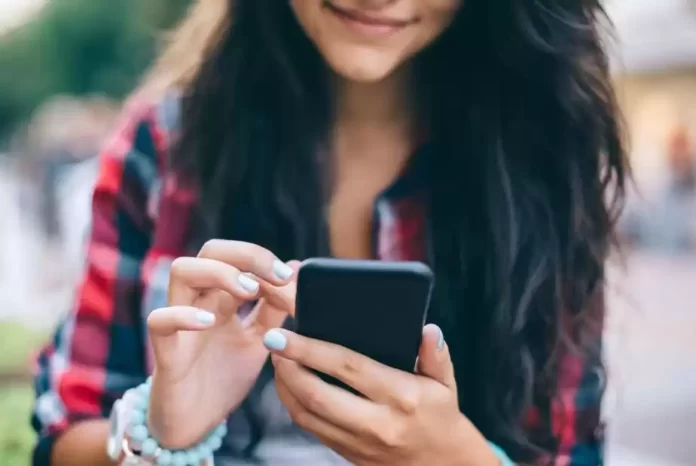Последнее обновление 17.03.2024 — Герман Наумов
Большинство из нас носят с собой iPhone куда бы мы ни пошли, поэтому можно с уверенностью предположить, что они собирают грязь, пыль и сажу в результате повседневного использования. Но поддерживать внешний вид вашего iPhone не так уж и сложно. Вот как полностью очистить грязный iPhone.
Возьмите с собой принадлежности для чистки iPhone
Прежде чем приступить к выполнению описанных ниже действий, потратьте несколько минут на то, чтобы спланировать, как почистить свой iPhone. Убедитесь, что у вас есть следующее готовое к использованию:
- Небольшое полотенце
- Миска с теплой мыльной водой
- Миска с прохладной водопроводной водой
- Изопропиловый спирт
- Ткань из микрофибры
- Ключ от гнезда SIM-карты, скрепка для бумаг или аналогичный небольшой заостренный предмет.
- Мягкая кисть
- Зубочистка
- Ватные палочки
- Ручной пылесос
Теперь приступим к процессу очистки.
1. Чистка чехла для iPhone
Вы можете чистить чехол отдельно, поскольку он гораздо более устойчив к повреждениям, чем ваш iPhone. Также относительно дешево заменить корпус, если с ним что-то случится.
Сняв корпус, очистите его в соответствии с инструкциями производителя по очистке, если таковые имеются. В противном случае используйте теплую мыльную воду, чтобы удалить грязь с корпуса. Обратите внимание на различные вырезы на корпусе для порта зарядки, переключателя «Звонок/Бесшумный», кнопки «Действие», качельки регулировки громкости и камеры.
Отложите чехол для iPhone в сторону и дайте ему высохнуть, пока вы сосредоточитесь на самом телефоне.
2. Очистка экрана вашего iPhone
Будьте особенно осторожны с экраном — самой деликатной частью вашего устройства. Apple наносит на экран вашего iPhone олеофобное покрытие, которое помогает отталкивать жир и жир от пальцев. Чтобы сохранить олеофобное покрытие, для очистки экрана iPhone следует использовать только воду.
Не используйте абразивные чистящие средства, средства для чистки стекол, спреи для поверхностей, медицинский спирт или что-либо, что может растворить жир. Эти вещества повредят олеофобное покрытие.
Вместо этого возьмите мягкую ткань из микрофибры (например, чистящую ткань из микрофибры ECO-FUSED) и смочите ее водопроводной водой. Во время чистки протирайте экран в том же направлении, чтобы удалить жир и грязь с экрана. Для этого может потребоваться несколько протираний и еще несколько погружений в водопроводную воду.
3. Очистка порта зарядки вашего iPhone
Если ваш iPhone не заряжается так быстро, как раньше, возможно, виноват порт зарядки. Карманный ворс, пух, кусочки бумаги и другой мусор могут помешать контактам внутри зарядного устройства.
Apple не рекомендует использовать сжатый воздух для чистки любых частей вашего iPhone, и порт зарядки не является исключением.
Хотя вы можете очистить порт зарядки вашего iPhone с помощью инструмента для извлечения SIM-карты, входящего в комплект iPhone с физическими слотами для SIM-карты, соблюдайте осторожность при очистке, поскольку это может повредить разъемы. Лучшим вариантом будет использование зубочистки, острый конец которой обернут ватой.
Вставьте штифт в порт USB-C или Lightning и извлеките все, что сможете. Вытрите то, что найдете, и повторяйте, пока оно не станет чистым. Посветите фонарем в порт, чтобы проверить наличие остатков грязи.
4. Очистите контакты зарядного кабеля.
Еще одна причина, по которой ваш iPhone может заряжаться неправильно, — это состояние кабеля Lightning или USB-C. В частности, контакты могут давить на грязь, попавшую в порт зарядки. Это приводит к скоплению грязи на контактах кабеля, что может помешать правильной зарядке.
Прежде чем пытаться почистить зарядный кабель, отсоедините оба конца. Протрите разъем влажной тканью, пока он не начнет блестеть. Обязательно дайте разъему высохнуть, прежде чем использовать его снова. Это также хорошее время, чтобы осмотреть кабель на наличие дальнейших признаков повреждения или износа.
5. Как очистить микрофон и решетки динамиков вашего iPhone
Динамик и микрофон находятся в нижней части iPhone, по обе стороны от порта зарядки. Это одна из самых трудных для очистки областей, которая, скорее всего, заполнена грязью.
Не используйте сжатый воздух, так как давление может повредить ваш iPhone или поставить под угрозу его водонепроницаемость. Вместо этого возьмите тонкую, очень мягкую зубную щетку и слегка потрите пораженный участок, чтобы удалить прилипшую грязь. Будьте осторожны, не прикладывайте слишком много силы.
Для получения дополнительной информации обязательно ознакомьтесь с нашим полным руководством по очистке грязных динамиков iPhone.
6. Очистите тумблер отключения звука.
Большинство моделей iPhone оснащены переключателем «Звонок/Без звука» на левом краю устройства. В некоторых случаях накопление мусора может ухудшиться, что затруднит очистку переключателя. Со временем переключить переключатель может стать трудно. И если вы никогда не прикасаетесь к этому переключателю (например, если ваш iPhone всегда находится в режиме вибрации), скорее всего, он полон грязи.
Возьмите тонкую зубочистку и соскребите грязь. Нажмите переключатель несколько раз, чтобы очистить обе стороны.
Если этого недостаточно, подойдет тонкий ватный тампон, смоченный изопропиловым спиртом. Будьте осторожны, не допускайте попадания алкоголя на экран или другие чувствительные части вашего iPhone. Это химическое вещество может удалить защитное покрытие, что повлияет на удобство использования телефона.
7. Очистите кнопку «Домой»
Если у вас старый iPhone с физической кнопкой «Домой», обязательно держите его в первозданном состоянии. На самом деле, поддерживать его в чистоте настолько важно, что вам стоит взять с собой мягкую безворсовую ткань.
Вам следует чистить кнопку часто, возможно, еженедельно. Поскольку кнопка обрабатывает Touch ID с помощью встроенного сканера отпечатков пальцев, чистите ее так же часто, как вы чистите экран. Даже тонкий слой смазки может помешать регистрации отпечатка пальца.
8. Очистите сенсорную матрицу вашего iPhone
На моделях iPhone с Face ID вырез или вырез Dynamic Island в верхней части экрана заполнен датчиками. Слой жира на экране может повлиять на его производительность.
Поэтому, если вы обнаружите, что Face ID не может быстро разблокировать ваш iPhone, поможет очистка массива датчиков. Протрите его той же тканью из микрофибры, которую вы использовали в другом месте.
9. Удалите жир с объектива камеры вашего iPhone
Как и кнопка «Домой» и массив датчиков, передняя и задняя камеры подвержены скоплению жира.
Научитесь распознавать признаки загрязнения крышки объектива с помощью видоискателя приложения «Камера» вашего iPhone. Обратите внимание на светлые полосы, засветки, туманное изображение при предварительном просмотре и трудности с фокусировкой на объектах.
Чистка справится с каждой из этих проблем. Просто регулярно протирайте стекло линзы мягкой влажной тканью из микрофибры.
Выполнение этих шагов по очистке вашего iPhone приведет к тому, что устройство будет выглядеть и работать лучше. Он должен быть почти как новый — определенно лучшее, что вы видели на своем iPhone с момента его распаковки.